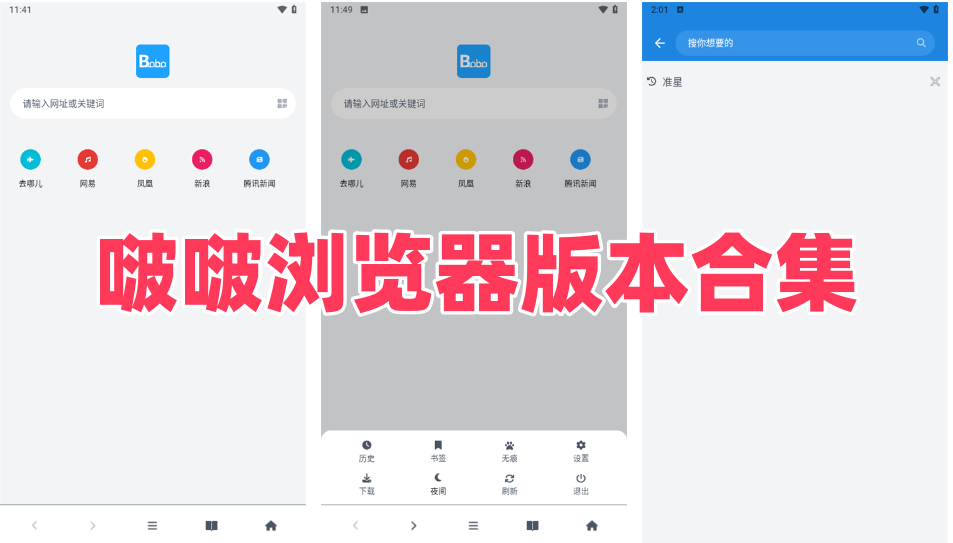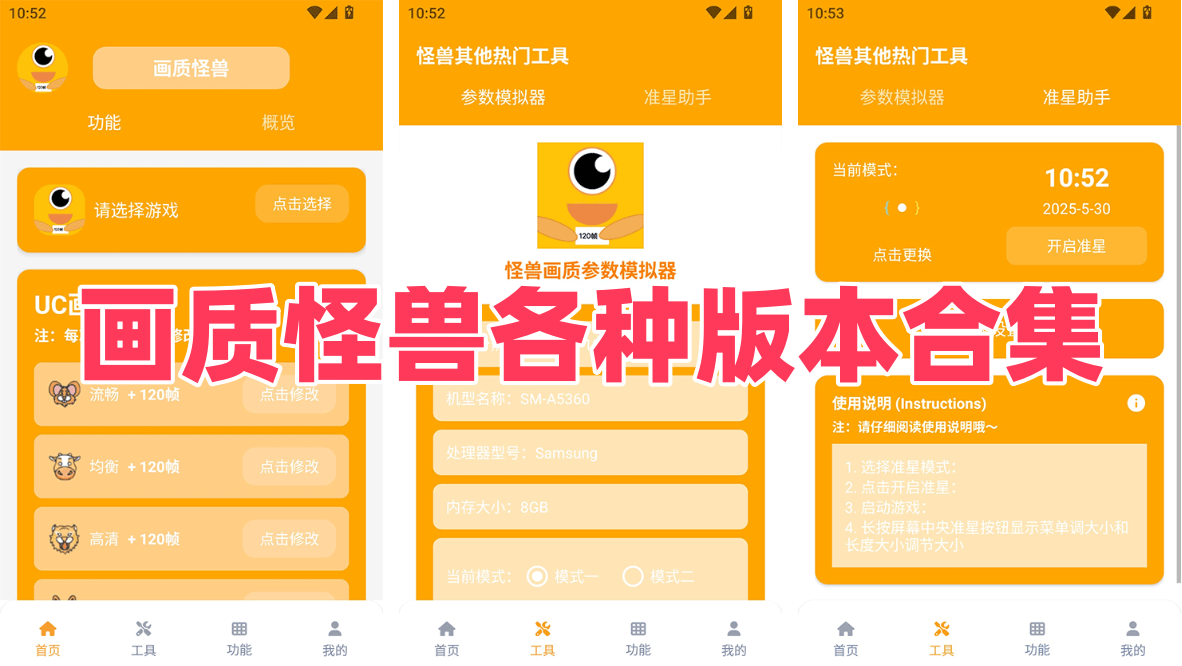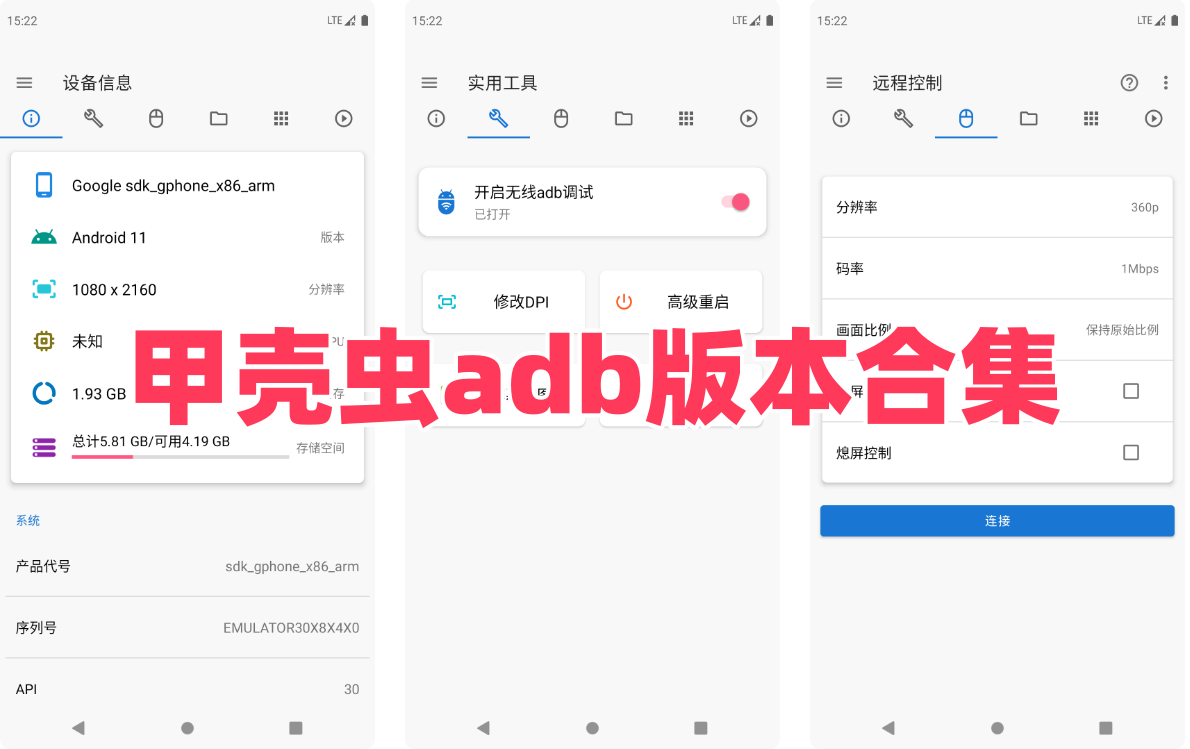- 简介
- 相关信息
- 近期更新
游戏简介
荟萃浏览器最新版本,英文名称为“Meta Browser”,是一款界面简洁、功能强大的高效浏览器软件。与“UC浏览器、谷歌浏览器”等传统浏览器相比,荟萃浏览器提供了更为全面的功能,包括夜间模式、超大视野、全屏手势操作以及智能无图浏览等特性。此外,它还采用了先进的页面加载技术,致力于为用户打造极致流畅的上网体验!

并且,为了更好满足用户的使用需求,荟萃浏览器还能够支持多样插件的下载与使用,让用户能够自由DIY专属浏览器!有需要的用户快来下载使用吧!
软件特色
1、个性定制:
界面设计简洁而精美没有繁琐的功能按钮和干扰用户注意力的元素,自定义调整界面的功能按钮,将浏览器界面根据你喜好进行个性化定制。
2、畅享浏览:
采用了新一代的核心算法排序通过精心优化加载速度,不论是打开简单网页还是加载复杂多媒体内容,都能够快速响应畅享流畅的浏览体验。
3、解放双眼:
拥有语音朗读功能可以将任意网页的信息进行朗读,无论是新闻文章还是论坛帖子用户只需点击语音朗读按钮,就会将网页内容转化为语音。
4、隐私保障:
注重用户的隐私保护和安全采取了多种措施来保障用户的安全,支持强大的广告拦截功能能有效屏蔽网页中的广告,提供更清爽的浏览体验。

软件功能
1、极简风格:
界面干净清爽,、无推荐、无后台。
2、定制界面:
你可以根据自己的使用习惯自由调整按钮的位置。
3、广告拦截:
自定义拦截广告,深度识别广告来源,防止死灰复燃。
4、语音朗读:
朗读任意网页,支持从当前位置朗读、连续朗读和点选朗读。
5、资源嗅探:
探测任意媒体资源,支持视频缓存和插件扩展。
6、超大视野:
支持自动隐藏顶部和底部的工具栏,让网页浏览更加顺畅无阻。

7、阅读模式:
智能识别网页正文,支点击翻页、切换背景、自动加载下一页。
8、插件扩展:
安装插件后可对广告拦截等功能进行改进,支持更新插件。
9、看图模式:
智能识别大图、过滤小图,支持点击翻页、自动加载下一页。
10、一键存图:
支持直接存图无需下载、保存防盜链图片、一键批量存储图片。
11、目录识别:
识别出网页上的小说目录,并直接点击进入阅读模式。
12、批量离线:
一键批量保存网页,离线随时浏览。

荟萃浏览器最新版使用教程
1、打开荟萃浏览器,点击下方三条杠的图标;

2、点击左下角的设置;

3、包括基础管理、隐私安全、高级设置、提示管理、定制首页、插件管理等;

4、点击右上角的“+”图标,或添加油猴脚本;

5、选择自己需要添加的插件即可。

荟萃浏览器最新版使用技巧分享
【搜索引擎更换】
1、打开荟萃浏览器,点击下方三条杠的图标
2、点击左下角的设置,点击基础设置。
3、点击搜索引擎,选择必应搜索即可。
【书签备份】
1、若是想要备份“荟萃浏览器”里的书签,那么大家就得在首页的底端选择横杠按钮。然后从唤起的列表里找到“设置”功能。
2、进入“设置”页面后,滑动到最下方选择“备份数据”选项,这样就可以一键备份当前的书签数据了。
3、备份的书签数据会保存到/storage/emulatrd/0/metabrowser文件夹了,大家在误删书签之后,就可以借此恢复数据哦!
【视频下载】
1、进入到荟萃浏览器之后,想下载视频的用户就得先找到相关的视频,并且点击进行播放,这样才能够嗅探缓存视频资源。
2、通过底端的横杠按钮唤起功能列表,然后滑动找到“媒体嗅探”的功能,就可以嗅探当前网页的视频资源。
3、在这之后,点击嗅探列表下方体积最大的视频文件,通过右侧的下载按钮就可以完成保存,非常方便快捷!
荟萃浏览器最新版常见问题及解答
如何在荟萃浏览器中添加油猴?
1、打开荟萃浏览器,点击下方三条杠的图标。
2、点击左下角的设置,点击插件 管理 。
3、点击添加图标,点击添加即可。
怎么把荟萃浏览器APP的浏览器标识设置为桌面?
1、打开荟萃浏览器,点击下方三条杠的图标。
2、点击左下角的设置,点击基础设置。
3、点击浏览器标识,选择桌边即可。
荟萃浏览器无法打开网页是什么原因?
解决方法:
1、首先,进入“设置”--“启动时”--“打开特定网页或一组网页”
2、然后输入新的、需要使用的网址,点击“添加”。
3、重新启动浏览器后,再进行搜索,就能成功访问该网址。
推荐理由
软件荟萃浏览器最新版在界面设计上更加简洁流畅,启动速度和网页加载速度都有显著提升。新增的隐私保护功能让人感到安心,能够有效拦截追踪器,保护用户数据安全。同时,它还加入了更多个性化设置选项,让用户可以根据自己的喜好调整浏览器外观及操作方式,极大地提升了使用体验。总体来说,这是一款值得推荐的高效、安全且个性化的浏览器。
- 当前版本: V2.5.4
- MD5值: 5d47e0c5c012e5e0ae614cfc78b527d7
- 语言: 简体中文
- 类别: 生活实用
- 大小: 1.8MB
- 更新时间: 2025-07-25
- 月榜
- 总榜